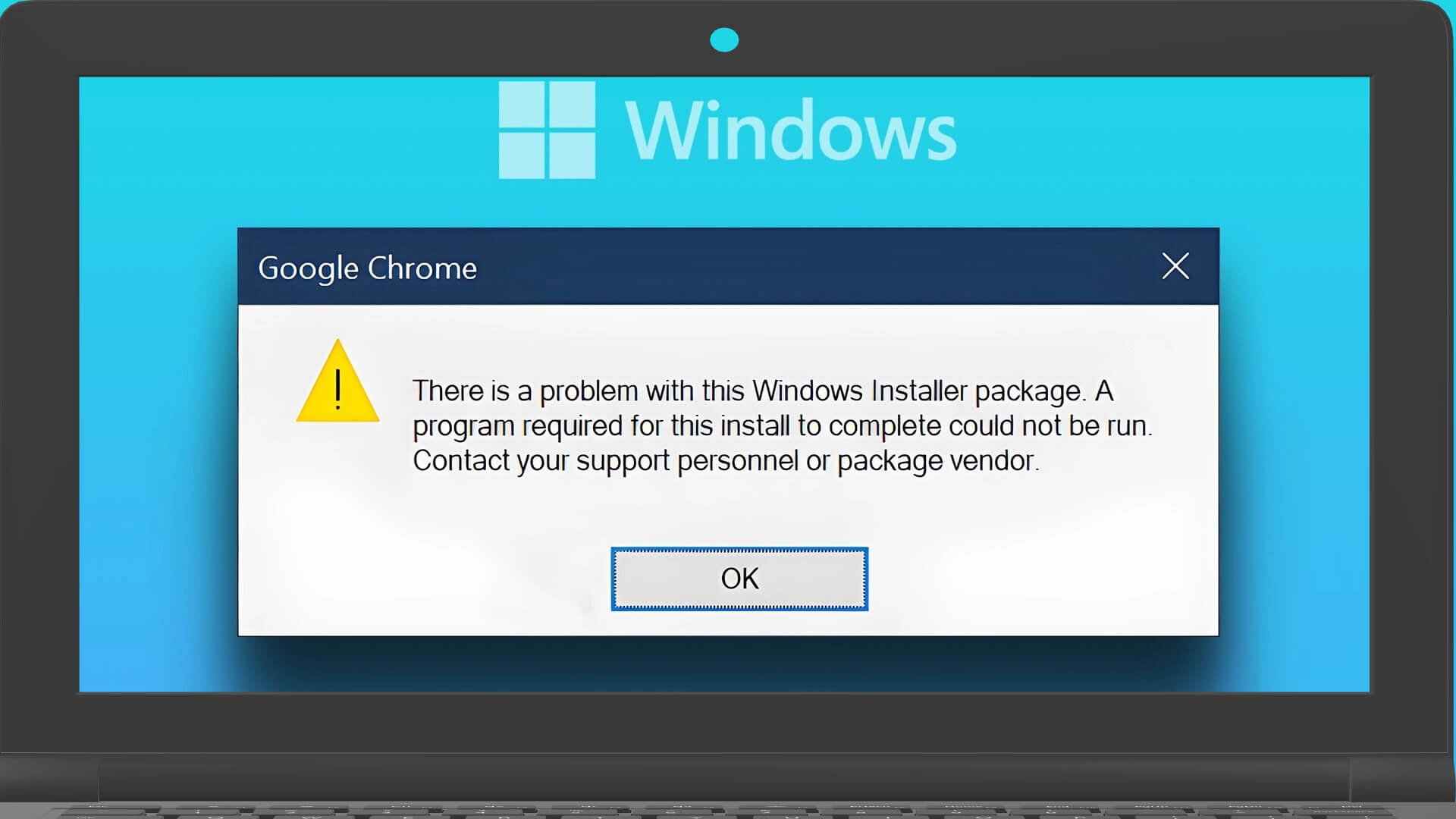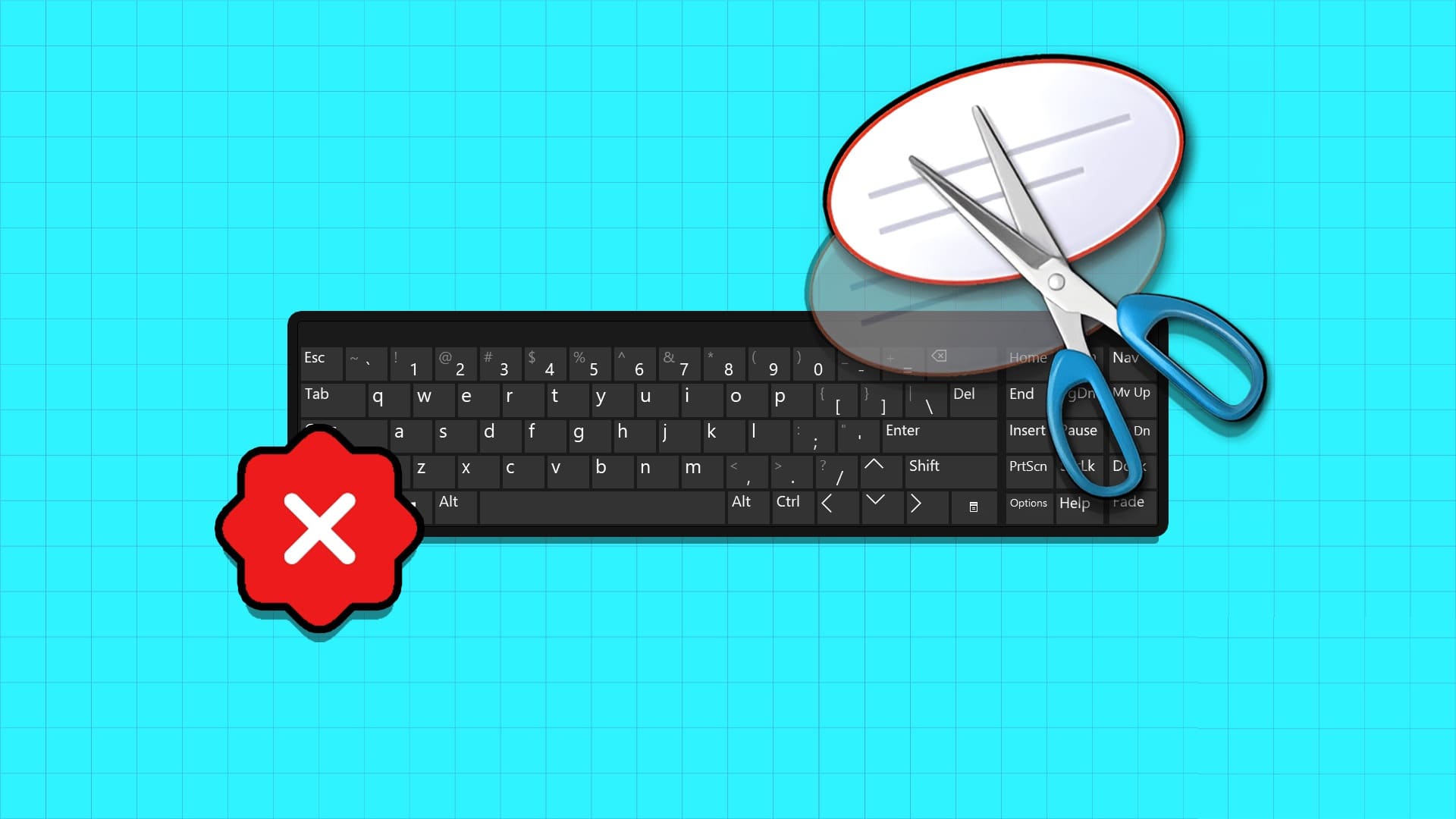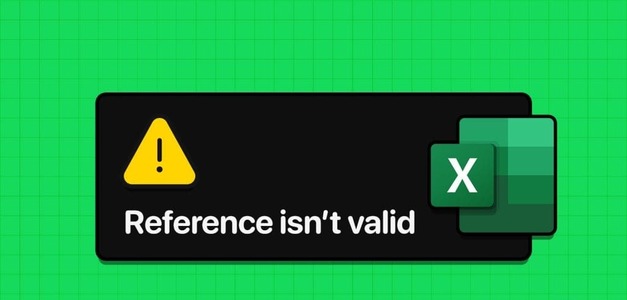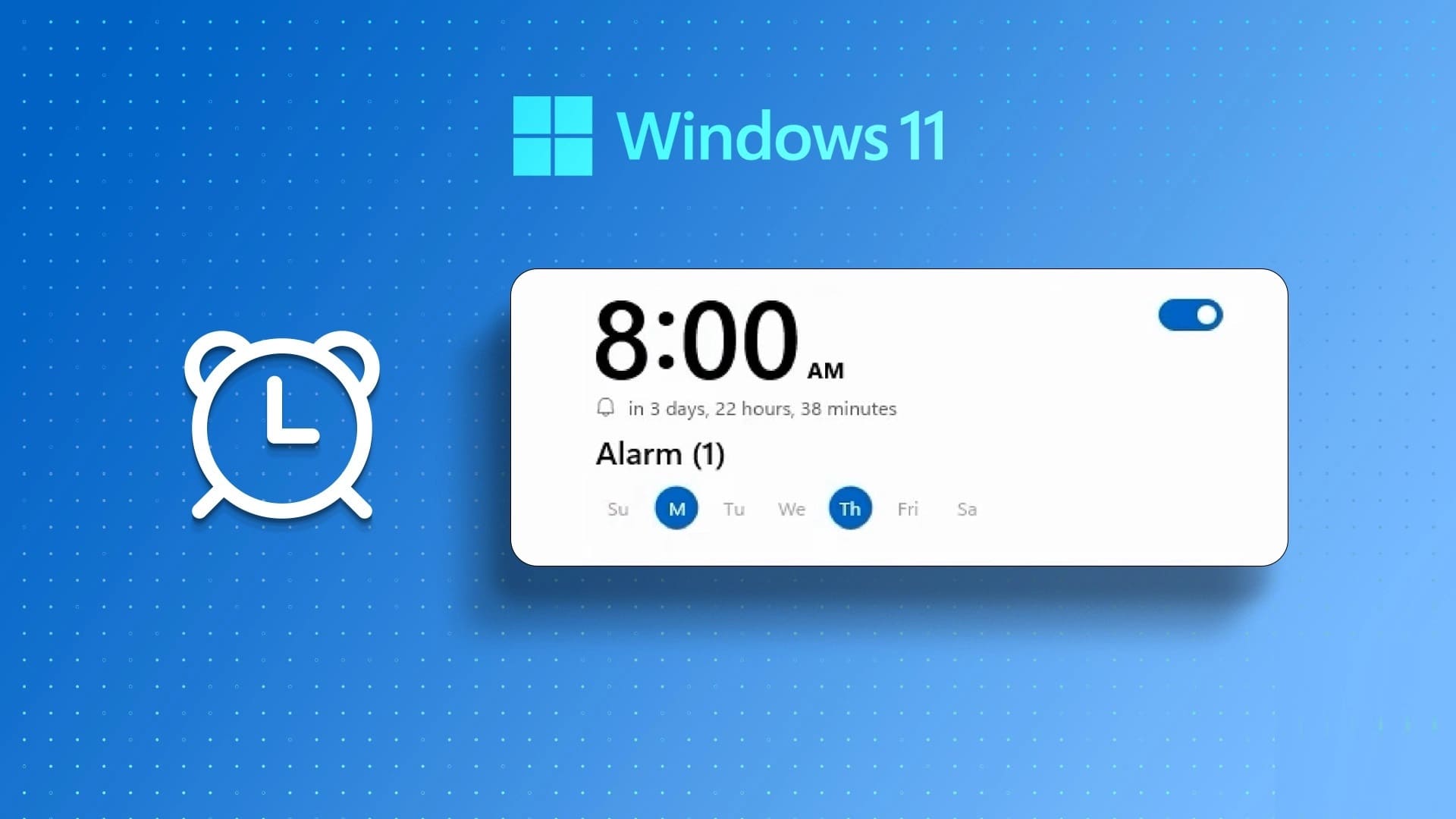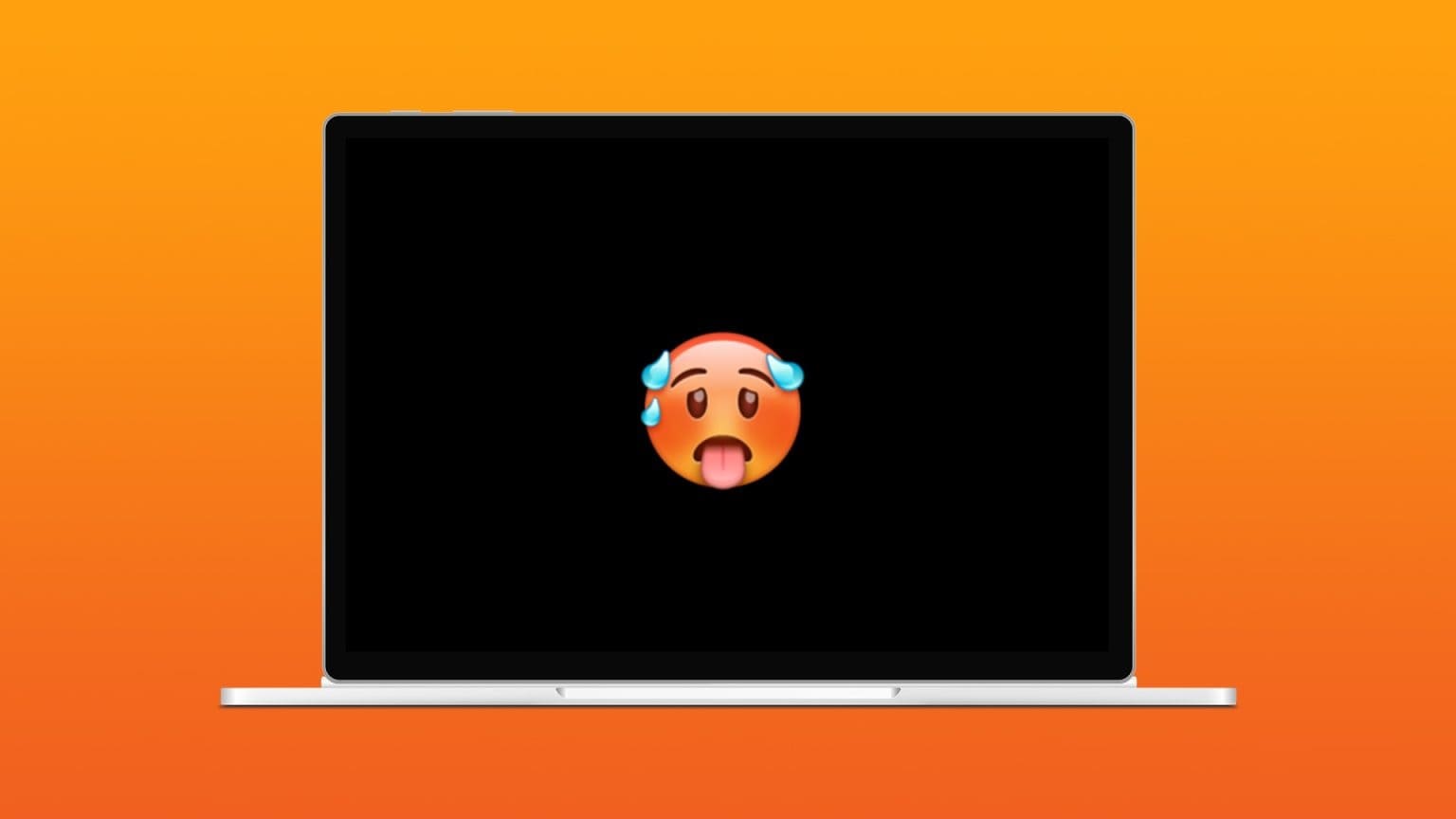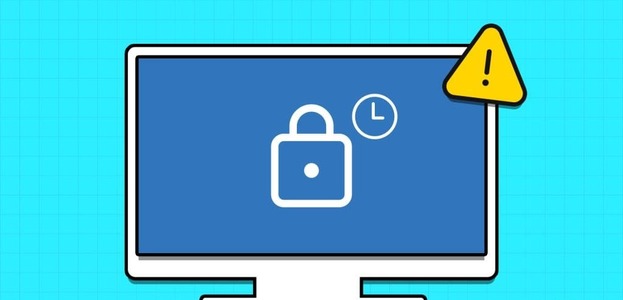Embora o Windows venha com suas próprias configurações de exibição recomendadas, elas podem não funcionar corretamente se você estiver usando um monitor diferente ou não estiver familiarizado com o monitor atual. Quando isso acontece, você sempre pode alterar a resolução da tela em Windows 11 com a precisão que mais lhe convém.
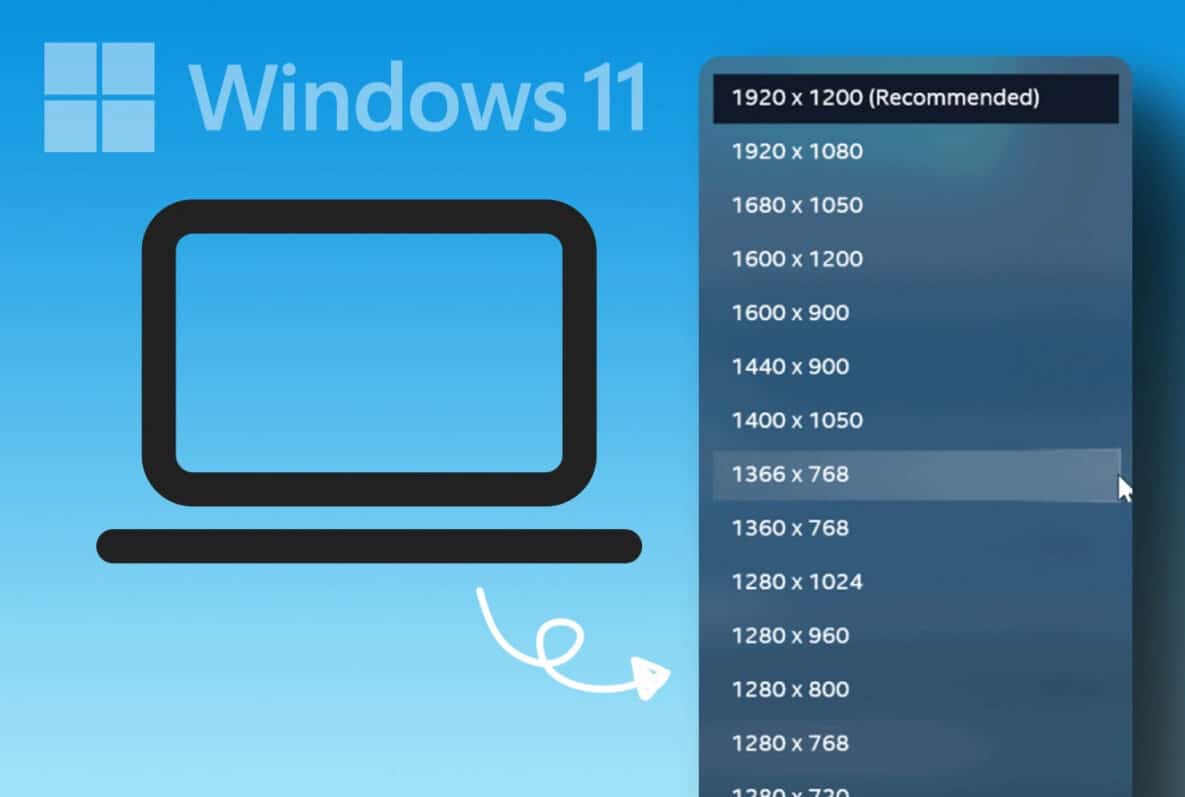
Portanto, continue lendo enquanto exploramos quatro maneiras diferentes de alterar a resolução da tela no Windows.
1. Altere a resolução da tela no Windows 11 usando o menu Configurações
No Windows 11, você pode controlar ou alterar praticamente todos os recursos e opções usando o menu Configurações. Então, vamos verificar a resolução atual da tela do seu dispositivo Windows 11 e alterá-la para a tela de sua preferência usando o menu Configurações. Siga estas etapas para fazer isso.
Passo 1: Clique com o botão direito no ícone Windows e abra um menu Configurações De opções.
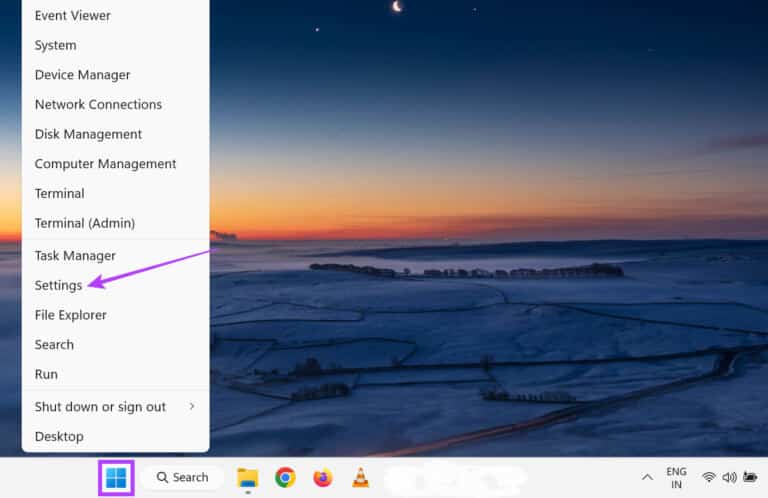
Passo 2: Da guia "o sistema" , Clique "Mostrar".
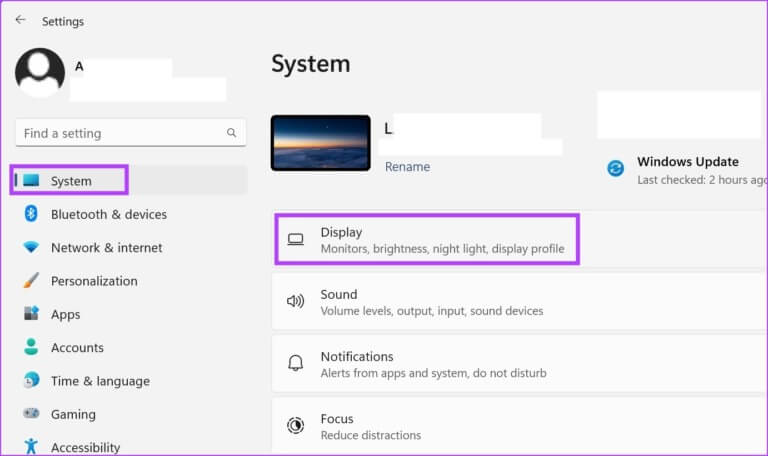
Etapa 3: Aqui você pode ver a resolução atual da tela. Para alterá-lo, clique em Resolução de vídeo.
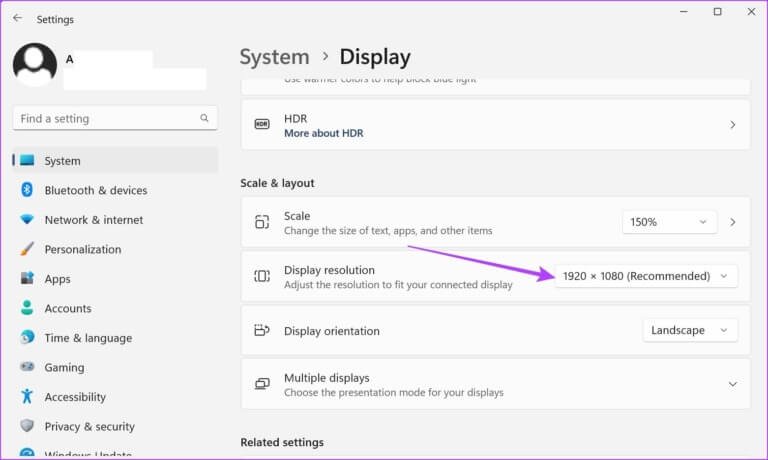
Passo 4: No menu suspenso, selecione Precisão Que você quer.
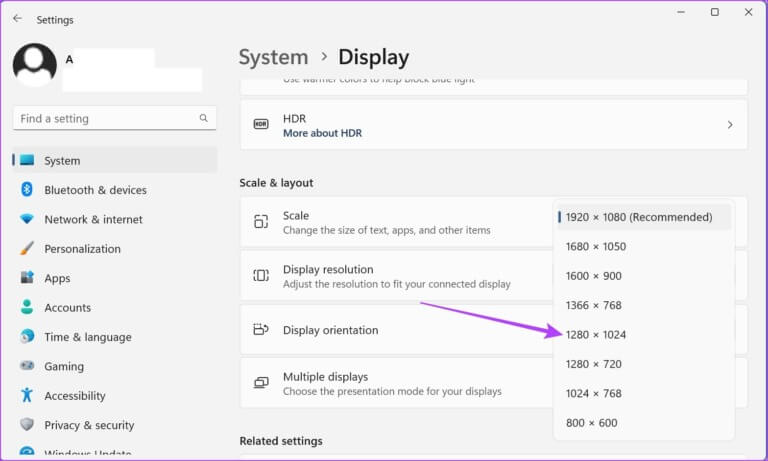
Passo 5: Clique Manter alterações Para confirmação.

Isso mudará a configuração de exibição da tela para a recém-selecionada.
2. ALTERE AS CONFIGURAÇÕES DE EXIBIÇÃO NO WINDOWS 11 USANDO AS PROPRIEDADES DO ADAPTADOR DE EXIBIÇÃO
Adaptadores de vídeo ajudam a converter informações de memória para exibição. Como o nome sugere, ele também contém opções relacionadas à tela do seu dispositivo. Siga estas etapas para alterar as configurações de vídeo do Windows 11 usando a janela de propriedades do adaptador de vídeo.
Passo 1: Clique com o botão direito no ícone Windows e abra um menu Configurações.
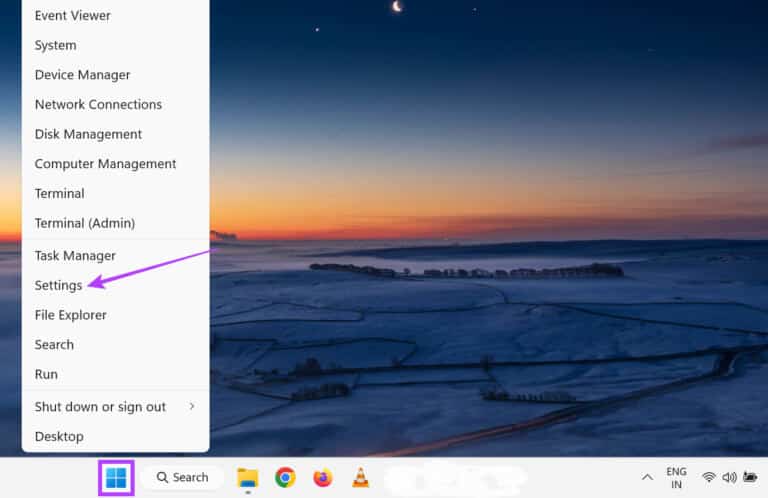
Passo 2: Aqui, vá para a guia "o sistema" E clique "Mostrar".
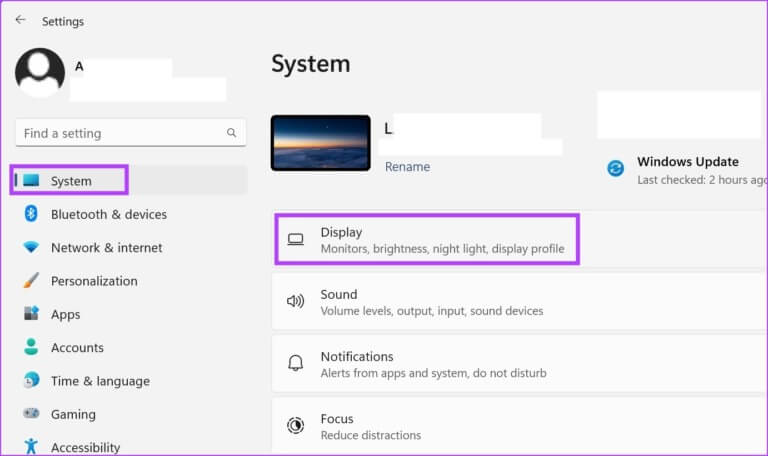
Etapa 3: Role para baixo e toque Visualização avançada.
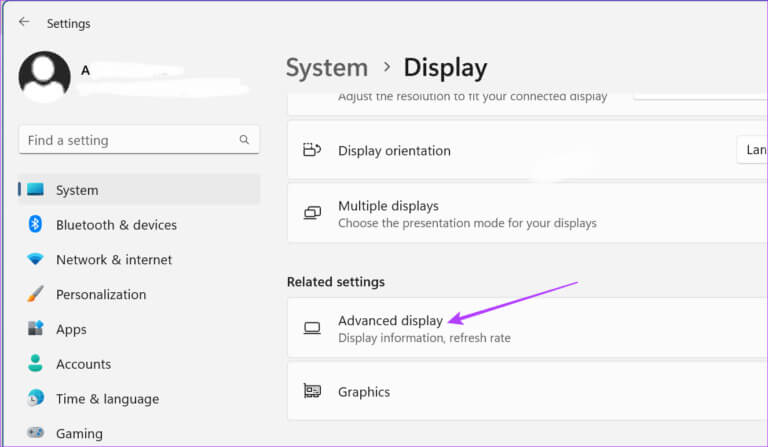
Passo 4: Clique "Características do adaptador de exibição" .
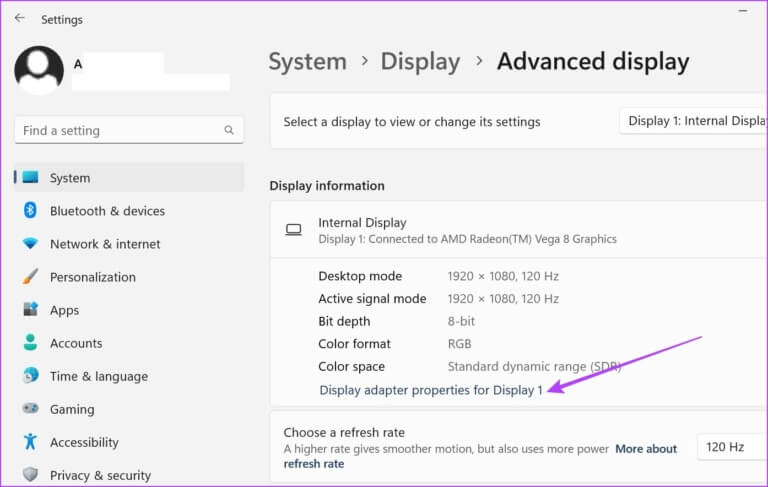
Passo 5: Aqui, clique no botão Listar todos os modos.
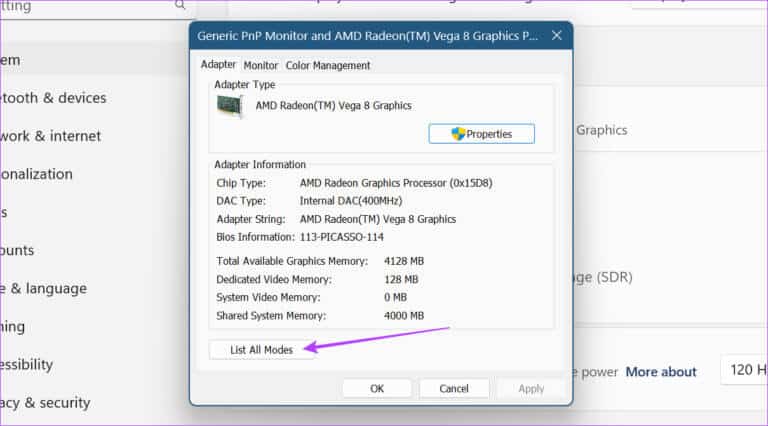
Etapa 6: Nessa janela, selecione seu modo de visualização preferido e clique em "ESTÁ BEM" selecionar.
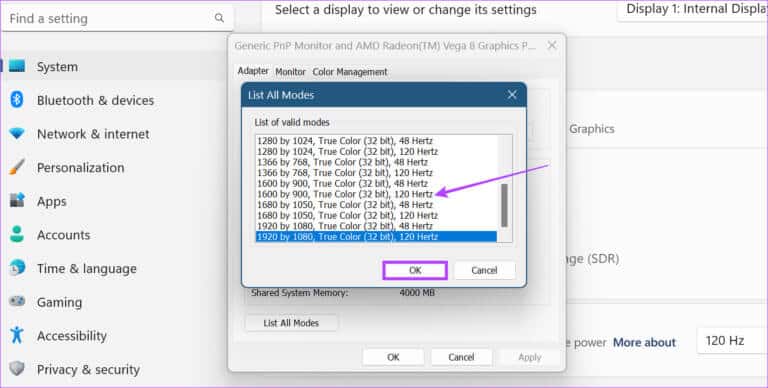
Passo 7: Clique "Inscrição" و "ESTÁ BEM".
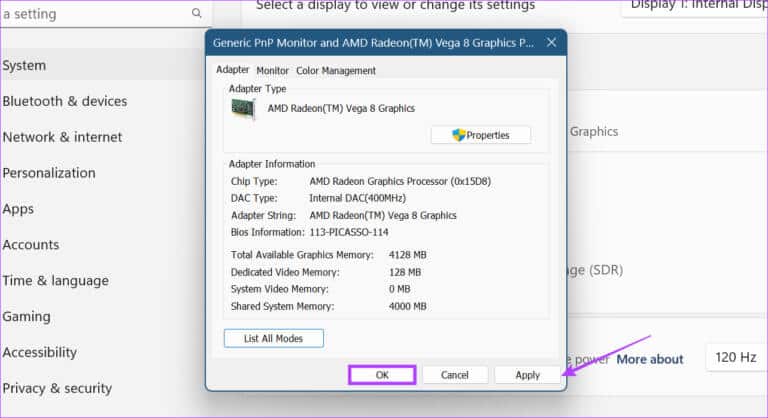
Isso alterará as configurações de exibição do Windows 11 para o modo especificado.
3. ALTERE AS CONFIGURAÇÕES DE EXIBIÇÃO NO WINDOWS 11 USANDO o Intel Graphics Command Center
Se o seu dispositivo Windows 11 usa gráficos Intel, provavelmente há controles de configurações de exibição disponíveis no Intel Graphics Command Center. Então, aqui está como você pode usar o Intel Graphics Command Center para alterar a resolução no Windows 11.
Passo 1: في Barra de pesquisa , Tipo Gráficos Intel E aberto Centro de comando de gráficos Intel Dos resultados da pesquisa.
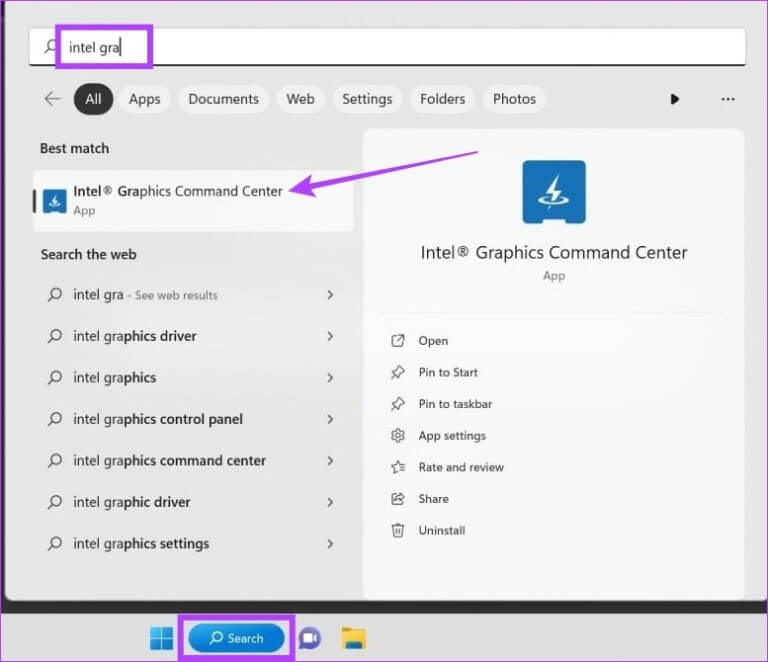
Passo 2: Aqui, vá para Display E clique na guia Público. Em seguida, clique no menu suspenso Resolução (Precisão).
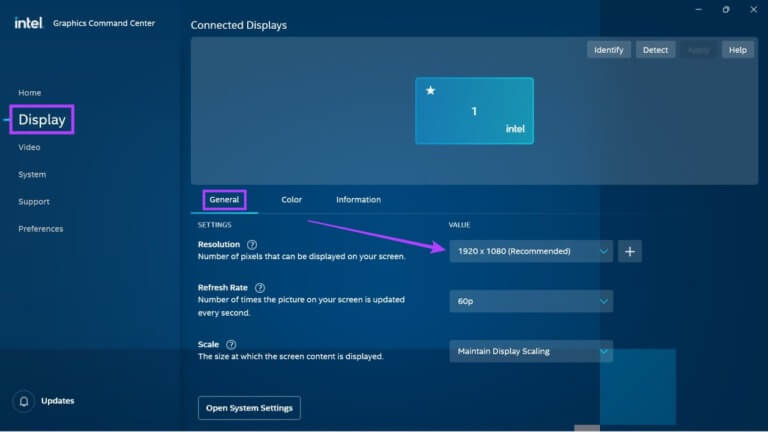
Etapa 3: Selecione um valor Resolução da tela Que você quer.
Observação: Uma vez selecionado, sua tela pode piscar levemente, pois o Windows mostra exatamente como sua tela ficará com a configuração de resolução selecionada.
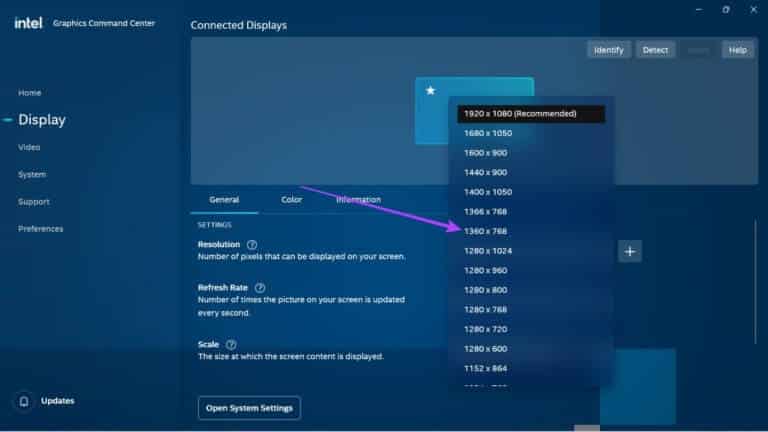
Passo 4: Clique Guarda Para salvar as alterações.
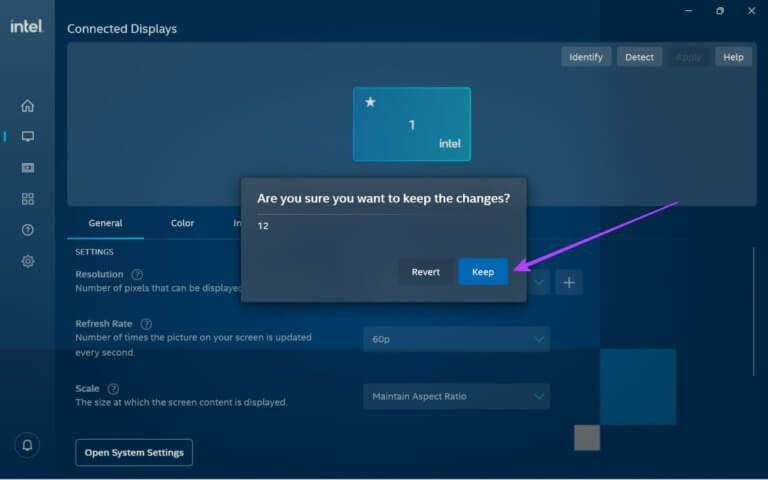
Isso alterará as configurações de resolução da tela no Windows 11.
4. USE O CENTRO DE CONTROLE NVIDIA PARA AJUSTAR A RESOLUÇÃO DE EXIBIÇÃO DO WINDOWS 11
Se o seu dispositivo Windows 11 usa NVIDIA para alimentar seus gráficos, você pode usar o NVIDIA Control Panel para fazer alterações na resolução da tela. Veja como fazer isso.
Dica: faça bAtualize os drivers da NVIDIA Antes de continuar.
Passo 1: Clique com o botão direito do mouse na área de trabalho e clique em Mostrar mais opções.
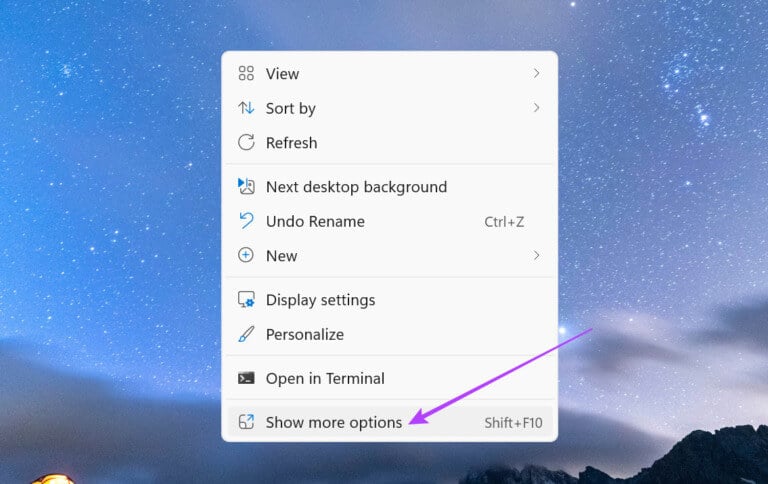
Passo 2: Aqui, clique "Painel de controle NVIDIA".
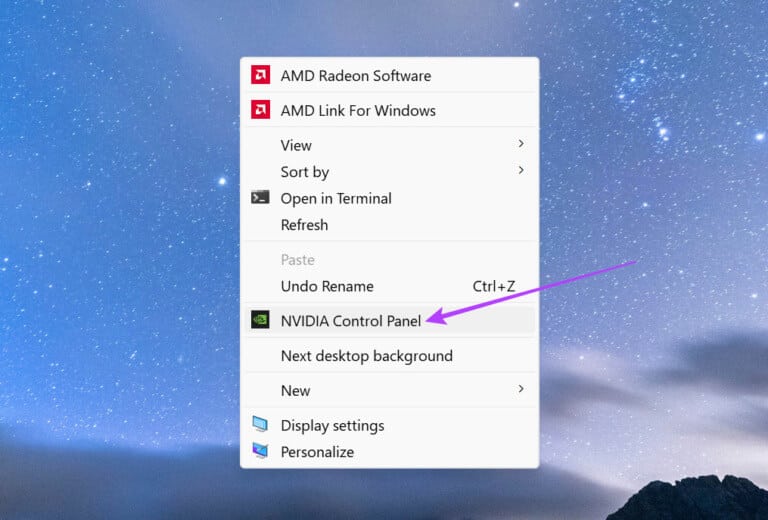
Isso abrirá o Painel de controle da NVIDIA. Aqui, vá para o quadro de tarefas e expanda a opção Exibir. Em seguida, clique em Alterar resolução. Aqui, selecione o monitor e a resolução da tela. Depois de concluído, clique em Manter alterações para garantir que as alterações feitas na resolução da tela sejam salvas.
Como redefinir as configurações de exibição para o padrão no Windows 11
Se você estiver tendo problemas com as configurações de exibição modificadas, poderá redefini-las para os padrões do Windows. Siga as etapas abaixo para fazer isso.
Passo 1: Clique em Windows + I no teclado para abrir um menu Configurações.
Passo 2: Da guia "o sistema" , Clique "Mostrar".
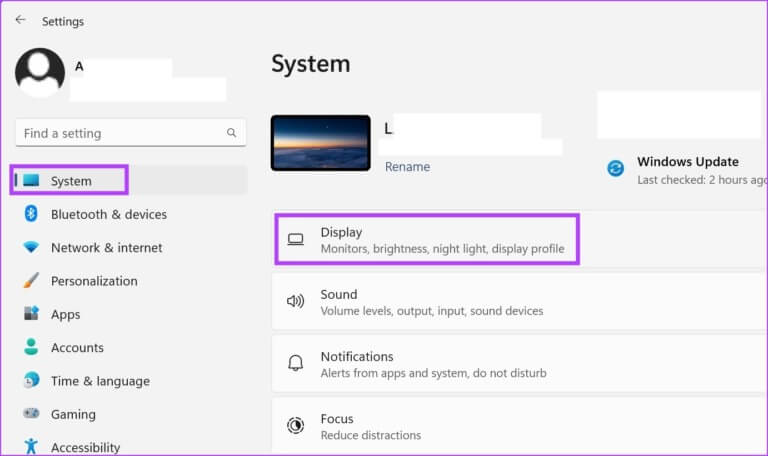
Etapa 3: Clique Resolução de vídeo.
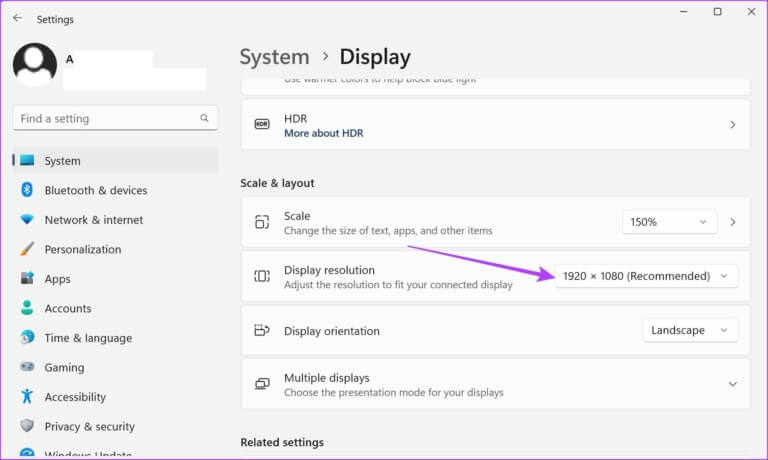
Passo 4: Aqui, selecione Configuração de exibição recomendado.
Dica: Você também pode alterar a configuração de escala para a porcentagem recomendada.
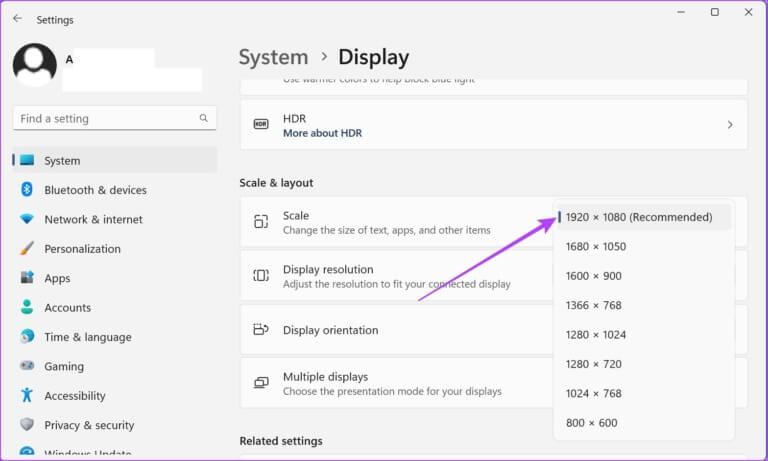
Passo 5: Clique Manter alterações para salvar essas alterações.

Feito isso, as configurações de exibição do Windows 11 serão redefinidas para a resolução padrão.
Perguntas frequentes para alterar a resolução de tela do Windows 11
Q1. Qual a melhor resolução de tela para jogos?
A resposta: Dependendo do tamanho da sua tela, você pode ter qualquer resolução de tela entre 1080p e 1440p durante o jogo. Embora os monitores 6K e 8K também estejam disponíveis, a maioria dos jogos não tem suporte de resolução nativa para eles no momento. Portanto, se o seu jogo for compatível com Full HD ou 4K, dependendo do seu orçamento, você poderá escolher qualquer um deles e alterar a resolução da tela de acordo.
Q2. Alterar a resolução de tela do Windows 11 também afeta a duração da bateria do meu dispositivo?
A resposta: Embora haja relatos de que alterar a resolução da tela para uma menor pode ajudar a economizar bateria, com dispositivos de nova geração, isso pode não ser mais o caso. Você pode escolher uma resolução de tela mais baixa, mas pode não ter um impacto significativo na duração geral da bateria do seu dispositivo.
Q3. E se minha tela não suportar a resolução da tela?
A resposta: Você pode tentar atualizar o driver da placa gráfica para ver se isso resolve o problema. No entanto, se o hardware do seu monitor não for compatível com as configurações de exibição alteradas, sugerimos alterar a resolução da tela para a anterior ou obter um monitor diferente com uma alta taxa de atualização.
Q4. Por que não consigo alterar a resolução da tela no Windows 11?
A resposta: Drivers de exibição desatualizados podem causar problemas ao alterar a resolução da tela no Windows 11. Em alguns casos, isso também pode fazer com que a resolução da tela seja bloqueada. Para corrigir isso, certifique-se de atualizar seus drivers de vídeo. Além disso, você também pode verificar e instalar as atualizações mais recentes de driver do Windows e da NVIDIA se a atualização dos drivers de vídeo não resolver o problema. Feito isso, tente alterar a resolução da tela novamente.
Alterar a resolução da tela
Esperamos que este artigo tenha ajudado você a encontrar e alterar a resolução da tela em seu dispositivo Windows 11. Se você está procurando mais personalização de tela do Windows 11, confira nosso artigo sobre Como girar a tela em um dispositivo Windows.